怎么在Word文档中插入脚注
Word是现在十分常用的文件类型之一,有些用户想知道怎么在Word文档中插入脚注,接下来小编就给大家介绍一下具体的操作步骤。
具体如下:
1. 首先第一步打开电脑中的Word文档,根据下图所示,将鼠标光标定位到目标位置。
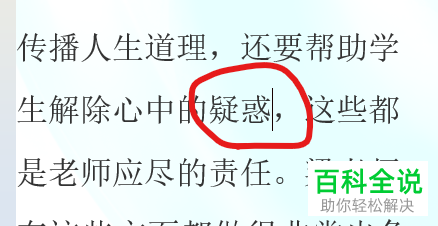
2. 第二步根据下图所示,点击顶部【引用】选项。
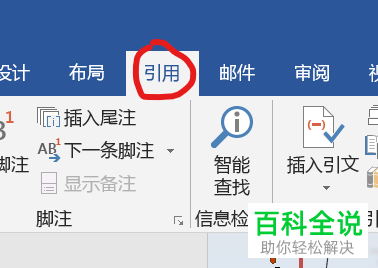
3. 第三步在【引用】菜单栏中,根据下图所示,点击【插入脚注】图标。

4. 最后根据下图所示,成功在指定位置插入脚注。

以上就是怎么在Word文档中插入脚注的方法。
赞 (0)
Word是现在十分常用的文件类型之一,有些用户想知道怎么在Word文档中插入脚注,接下来小编就给大家介绍一下具体的操作步骤。
1. 首先第一步打开电脑中的Word文档,根据下图所示,将鼠标光标定位到目标位置。
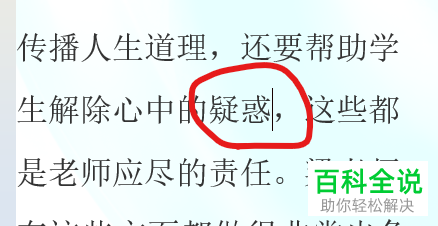
2. 第二步根据下图所示,点击顶部【引用】选项。
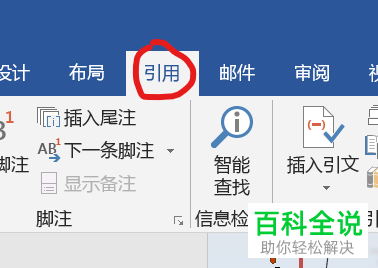
3. 第三步在【引用】菜单栏中,根据下图所示,点击【插入脚注】图标。

4. 最后根据下图所示,成功在指定位置插入脚注。

以上就是怎么在Word文档中插入脚注的方法。